پیشخوان ثبت نام¶
از ویژگی پیشخوان ثبت نام در برنامه رویدادها برای اعطای دسترسی به شرکتکنندگان ثبت نام شده در هنگام ورود و ذخیرهی دادههای مرتبط با شرکتکنندگان در معیارهای گزارشگیری استفاده کنید.
صفحه پیشخوان ثبت نام¶
در یک دستگاه موبایل (در برنامه اودوو یا در مرورگر)، برنامهی را باز کنید و روی پیشخوان ثبت نام کلیک کنید تا صفحه پیشخوان ثبت نام نمایش داده شود.
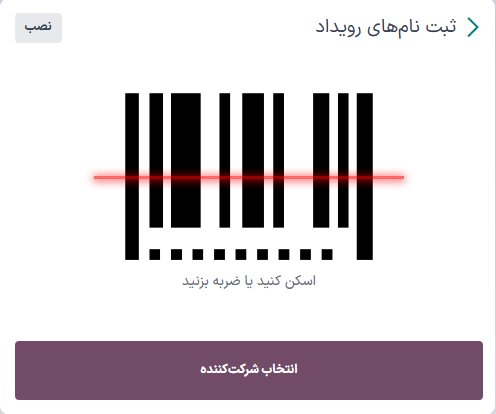
پایین کادر پیشخوان ثبت نام، گزینههای اسکن نشان یا انتخاب شرکتکننده وجود دارد.
اسکن نشان¶
کدهای موجود روی نشانهای شرکتکنندگان رویداد را با مراجعه به و انتخاب گزینهی اسکن نشان اسکن کنید.
مهم
برای عملکرد گزینهی اسکن نشان، باید دسترسی به دوربین مورد استفاده به سازمانیار داده شود.
پس از دسترسی به دوربین، یک پنجره اسکنر بارکد ظاهر میشود که نمای دوربین را نشان میدهد. همچنین یک کادر نمایاب مشخص وجود دارد که اندازهی آن را میتوان به صورت دستی با استفاده از آیکون (کراپ) تغییر داد.

وقتی کد نشان در وسط کادر نمایاب قرار میگیرد، کد اسکن میشود، پنجره اسکنر بارکد ناپدید میشود و شرکتکننده به رویداد دسترسی پیدا میکند. پس از اسکن کد، حضور آنها در برنامه رویدادها ثبت میشود.
اگر بارکد اسکن شده نامعتبر باشد، یک پیغام خطا در گوشه بالا و چپ نمایش داده میشود.
انتخاب شرکتکننده¶
با مراجعه به و انتخاب گزینه انتخاب شرکتکننده، به شرکتکنندگان رویداد به صورت دستی دسترسی دهید.
سازمانیار صفحه شرکتکنندگان را نمایش میدهد که شامل همه شرکتکنندگان همه رویدادهای پایگاه داده در نمای پیشفرض کانبان است.
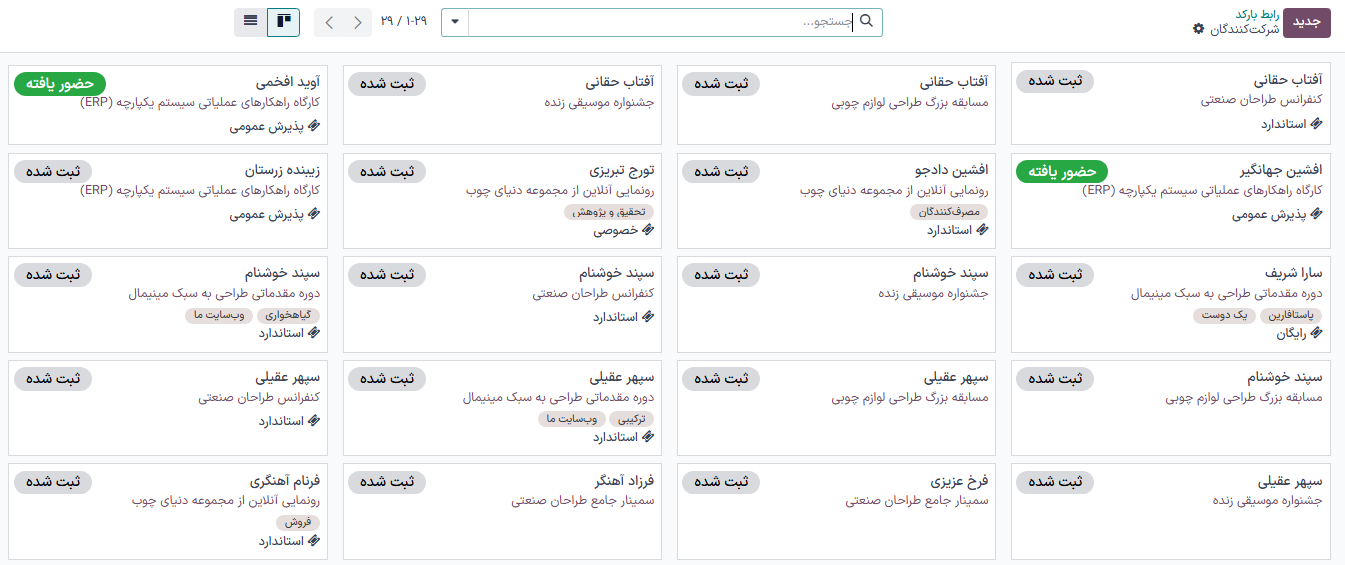
در صفحهی شرکتکنندگان، هر کارت شرکتکننده نام آن شخص، رویدادی که برای آن ثبت نام کردهاند، شرکت مرتبط (در صورت وجود)، سطح بلیت خریداری شده (در صورت وجود) و دو دکمهی (تیک) و (پیکان خلاف جهت ساعت) را نمایش میدهد.
برای اعطای دسترسی به یک شخص و علامتگذاری آنها به عنوان شرکتکننده، روی دکمه (تیک) در کارت آن شرکتکننده کلیک کنید.
برای لغو اقدام قبلی، روی دکمهی (پیکان خلاف جهت ساعت) در کارت شرکتکننده کلیک کنید.
نکته
توصیه میشود از فیلتر مختص رویداد در صفحه شرکتکنندگان، از طریق منوی کشویی نوار جستجو استفاده کنید.
برای این کار، روی (پیکان پایین) کنار نوار جستجو کلیک کنید تا منوی کشویی با گزینههای فیلترها، گروهبندی بر اساس و علاقهمندیها نمایش داده شود.
به عنوان مثال، روی گزینهی رویداد در ستون گروهبندی بر اساس کلیک کنید. سپس، برای بستن منوی کشویی، خارج از آن کلیک کنید. Odoo صفحهی شرکتکنندگان را با ستونهای خاص رویداد نمایش میدهد که به کاربران امکان میدهد شرکتکنندگان خاص رویداد را پیدا کنند.
همچنین ملاحظه نمائید